Si vous ne parvenez pas à trouver une app sur l’écran d’accueil de votre iPhone
Il est possible que l’app se trouve quand même dans votre bibliothèque d’apps, sur une page masquée ou dans le dossier Masquées.
Trouver une app à l’aide de la fonction de recherche
Sous iOS 14 et les versions ultérieures, vous pouvez organiser l’écran d’accueil et la bibliothèque d’apps de votre iPhone. Vous pouvez supprimer une app de l’écran d’accueil, mais pas de la bibliothèque d’apps de votre iPhone. Pour rechercher une application :
Effectuez un balayage vers le bas à partir du milieu de l’écran d’accueil. Sous iOS 16 et les versions antérieures, touchez le champ de recherche sur votre écran d’accueil pour lancer une recherche.
Dans le champ de recherche, saisissez ce que vous recherchez. À mesure de votre saisie, la fonction de recherche actualise les résultats en temps réel.
Si l’icône de l’app apparaît, appuyez dessus pour l’ouvrir.
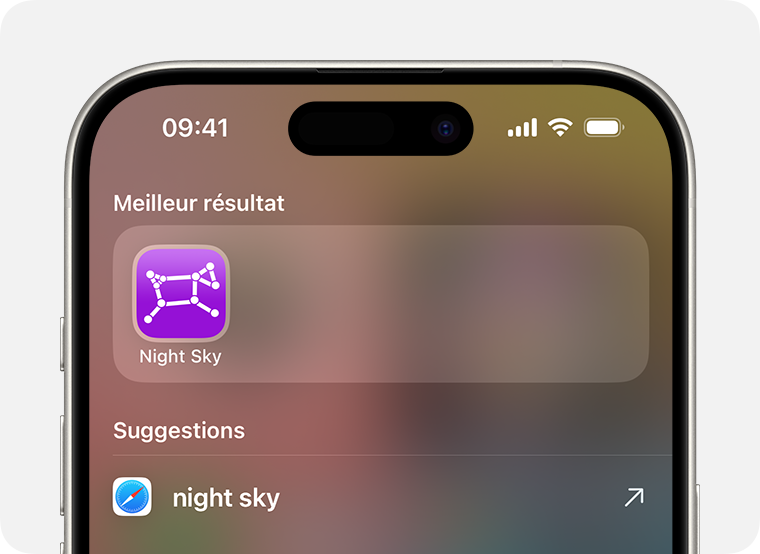
Si l’icône de l’app n’apparaît pas, vous devrez peut-être télécharger l’app depuis l’App Store ou consulter le dossier Masquées.
Vérifier si une app se trouve sur une page masquée de l’écran d’accueil
Lorsque vous masquez ou supprimez une page de votre écran d’accueil, les apps de cette page apparaissent toujours dans la bibliothèque d’applications. Vous pouvez utiliser la recherche pour trouver les apps qui se trouvent sur une page masquée de l’écran d’accueil.
Pour masquer ou afficher des pages de l’écran d’accueil :
Touchez de manière prolongée une zone vide de votre écran d’accueil.
Appuyez sur Modifier, puis sur Modifier les pages. Vous pouvez également toucher les points situés près du bas de votre écran.
Appuyez sur tous les cercles non cochés pour afficher une page masquée.

Vérifier si une app se trouve dans le dossier Masquées de votre bibliothèque d’apps
Sous iOS 18, vous pouvez masquer des apps sur votre iPhone. Si vous masquez une application, celle-ci n’apparaît plus sur votre écran d’accueil ni dans votre bibliothèque d’apps et ne peut plus être trouvée avec la fonction de recherche.
Pour vérifier si des apps se trouvent dans votre dossier Masquées :
Effectuez un balayage vers la gauche pour passer toutes les pages de votre écran d’accueil pour accéder à la bibliothèque d’apps
Faites défiler la page vers le bas pour trouver le dossier Masquées.
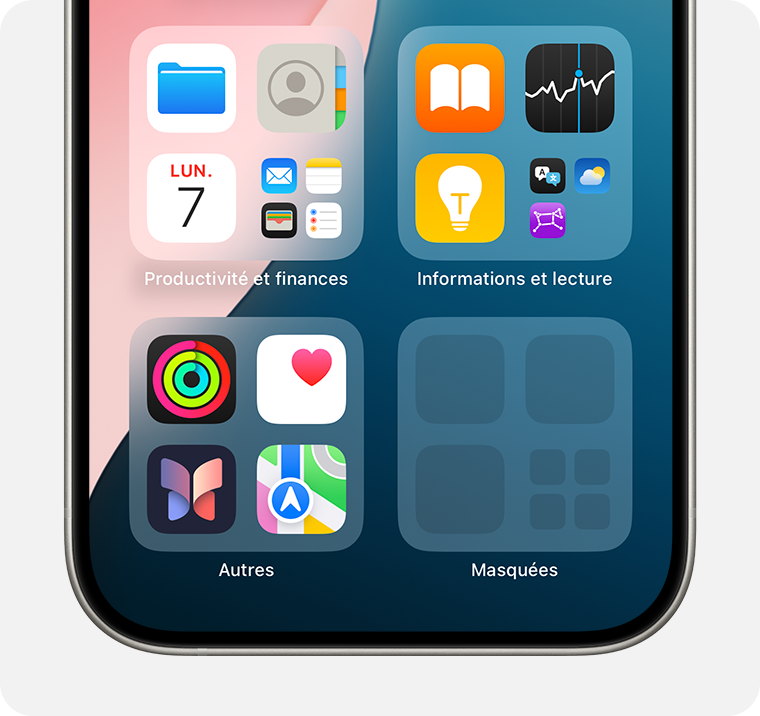
Appuyez sur l’icône Masquées.
Utilisez Face ID, Touch ID ou votre code d’accès pour déverrouiller le dossier Masquées.
Pour afficher une app, touchez l’icône de manière prolongée, puis appuyez sur Ne pas exiger Face ID. L’app réapparaît alors dans votre bibliothèque d’apps.
Pour afficher une liste de toutes vos apps masquées, accédez à Réglages > Apps > Apps masquées, puis utilisez Face ID, Touch ID ou votre code d’accès.